eSIM se zaseklo při aktivaci? Kontrolní seznam v 5 krocích pro rychlou opravu
Bruce Li•Sep 16, 2025
Právě jste si zakoupili eSIM, připraveni se připojit na své cestě nebo jako novou místní linku. Postupujete podle kroků, ale na obrazovce se zobrazuje jen to jedno obávané slovo: ‘Aktivuje se…’ a ne a ne zmizet. Je to frustrující zkušenost, ale nebojte se, obvykle se jedná o řešitelný problém.
Tento průvodce vás provede jednoduchým kontrolním seznamem v 5 krocích, jak řešit a vyřešit problém „eSIM zaseknuté při aktivaci“ na vašem zařízení iPhone nebo Android. Než se nadějete, budete připojeni a připraveni vyrazit.
Pokud hledáte pro své cesty spolehlivé a bezproblémové řešení připojení, které obstojí i v budoucnu, prozkoumejte flexibilní a cenově dostupné eSIM tarify od Yoho Mobile a zjistěte, jak snadná mohou být globální data.
Rychlé předběžné kontroly před řešením problémů
Předtím, než se pustíte do jednotlivých kroků, vylučme dvě běžné překážky:
- Kompatibilita zařízení: Ujistěte se, že váš smartphone je na oficiálním seznamu zařízení kompatibilních s eSIM. Většina moderních telefonů od společností Apple, Samsung a Google podporuje eSIM, ale vždy je nejlepší si to dvakrát ověřit.
- Stav zámku operátora: Vaše zařízení musí být ‘odblokované pro všechny operátory’, abyste mohli používat eSIM od jiného poskytovatele. Pokud jste telefon koupili přímo od operátora, může být zablokován. Kontaktujte je, abyste to potvrdili a v případě potřeby požádali o odblokování.
Kontrolní seznam v 5 krocích k opravě eSIM zaseknuté na “Aktivuje se…”
Postupujte podle těchto kroků v uvedeném pořadí. Většina problémů s aktivací je vyřešena krokem 2 nebo 3.
Krok 1: Zajistěte si silné a stabilní připojení k internetu
Představte si aktivaci eSIM jako stahování malého, bezpečného souboru – vašeho nového mobilního tarifu – do telefonu. Tento proces vyžaduje stabilní připojení k internetu pro komunikaci s aktivačními servery. Slabý nebo přerušovaný mobilní signál z vaší druhé SIM karty stačit nebude.
Řešení: Před zahájením procesu instalace připojte své zařízení ke spolehlivé Wi-Fi síti. To je nejdůležitější faktor pro úspěšnou aktivaci.
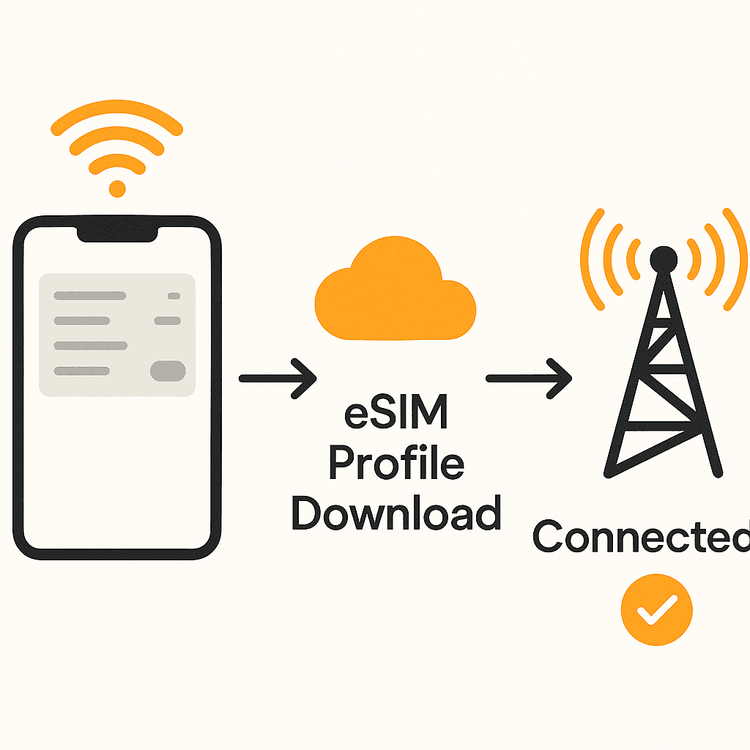
Krok 2: Proveďte jednoduchý restart
Nejstarší trik v knize technické podpory často dělá divy. Jednoduchý restart může vymazat dočasné chyby v operačním systému telefonu nebo síťových komponentách, které by mohly bránit aktivaci eSIM.
Řešení: Telefon úplně vypněte, počkejte asi 30 sekund a poté jej znovu zapněte. Jakmile se restartuje, zkontrolujte stav eSIM ve vašem nastavení.
Krok 3: Dočasně deaktivujte svou primární SIM
Někdy může aktivní jiná SIM (fyzická nebo eSIM) způsobit konflikt během aktivace nové linky. Váš telefon může být zmatený, kterou síť upřednostnit pro aktivační handshake.
Řešení: Jděte do nastavení Mobilní sítě/SIM karty ve vašem telefonu a dočasně vypněte svou primární linku. Poté zkuste proces aktivace eSIM znovu. Svou primární linku můžete snadno znovu povolit, jakmile bude nová eSIM aktivní a funkční.
Krok 4: Obnovte nastavení sítě
Pokud problém přetrvává, obnovení nastavení sítě vašeho zařízení může vyčistit poškozená data nebo chybné konfigurace, které blokují aktivaci. Toto je komplexnější krok než jednoduchý restart.
Řešení:
- Na iPhonu: Jděte do Nastavení > Obecné > Přenést nebo resetovat iPhone > Resetovat > Obnovit nastavení sítě.
- Na Androidu: Jděte do Nastavení > Obecná správa > Obnovit > Obnovit nastavení sítě (tato cesta se může mírně lišit v závislosti na výrobci).
Poznámka: Tímto krokem vymažete všechny uložené Wi-Fi sítě a spárovaná Bluetooth zařízení, takže se k nim budete muset poté znovu připojit.
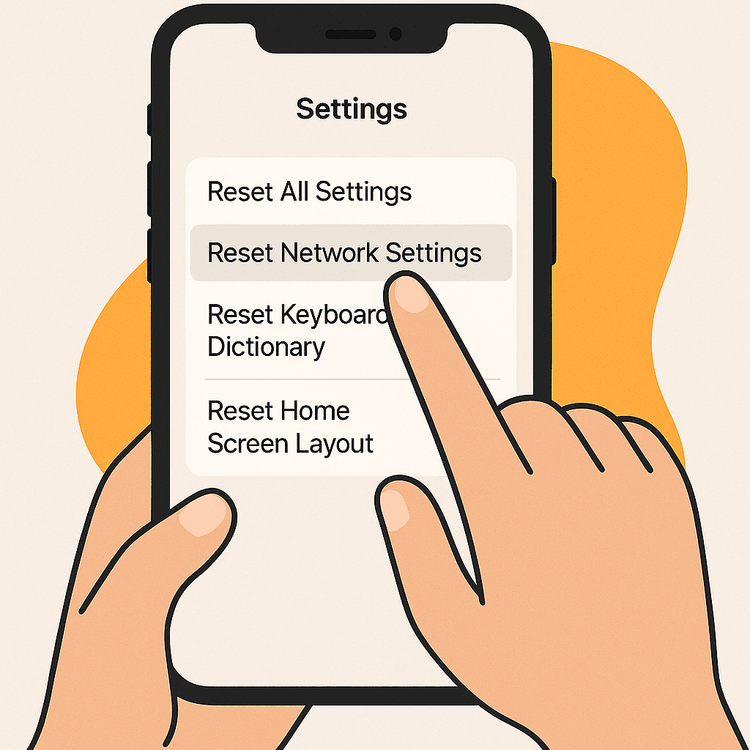
Krok 5: Odeberte a znovu nainstalujte profil eSIM
Pokud je vaše eSIM stále zaseknutá, počáteční stažení mohlo být poškozeno. Nejlepším postupem je odebrat částečně nainstalovaný profil a začít znovu od začátku.
Řešení: Jděte do nastavení Mobilní sítě/SIM karty, najděte eSIM, která je zaseknutá ve stavu ‘Aktivuje se’, a vyberte možnost ‘Odebrat’ nebo ‘Smazat’. Poté restartujte instalační proces od začátku.
Pro uživatele Yoho Mobile na iOS je to neuvěřitelně jednoduché. Nemusíte znovu skenovat QR kód. Stačí se vrátit do e-mailu o nákupu nebo do aplikace Yoho Mobile a klepnout na tlačítko ‘Instalovat’. Váš iPhone se postará o zbytek a často je to hotové za méně než minutu! Pro uživatele Androidu nebo jiné poskytovatele budete možná muset znovu naskenovat původní QR kód nebo použít údaje pro manuální aktivaci. Pro více informací se obraťte na důvěryhodný zdroj, jako je oficiální stránka podpory Apple.
Stále máte problém? Jsme tu, abychom vám pomohli
Pokud jste dokončili všech pět kroků a vaše eSIM se stále neaktivuje, může se jednat o vzácný problém se samotným profilem nebo s vaším zařízením. Neváhejte se obrátit na tým podpory poskytovatele eSIM. V Yoho Mobile je naším závazkem udržet vás ve spojení. Je to stejná filozofie, která stojí za naší službou Yoho Care, která zajišťuje, že nikdy nezůstanete bez připojení. Náš tým zákaznické podpory je připraven vám rychle pomoci vyřešit jakýkoli problém s aktivací.
Často kladené otázky (FAQ)
Q1: Proč moje aktivace eSIM trvá tak dlouho?
Aktivace eSIM trvající déle než několik minut je obvykle způsobena špatným připojením k internetu. Aktivace eSIM vyžaduje stažení ze serveru, takže stabilní Wi-Fi připojení je klíčové. Může to být také způsobeno dočasnou chybou sítě, kterou často vyřeší restart zařízení.
Q2: Co mám dělat, když se moje eSIM na iPhonu neaktivuje?
Pokud se eSIM na iPhonu neaktivuje, nejprve se připojte k silné Wi-Fi. Poté zkuste restartovat telefon. Pokud to nepomůže, dočasně deaktivujte ostatní SIM linky v Nastavení > Mobilní data. Jako poslední krok můžete obnovit nastavení sítě. Pokud jste zákazníkem Yoho Mobile, náš proces přímé instalace do zařízení je mnohem plynulejší než QR kódy.
Q3: Mohu zkusit aktivovat eSIM znovu, pokud se to nepodaří?
Rozhodně. Pokud aktivace selže nebo se zasekne, je bezpečné odebrat čekající profil eSIM z nastavení vašeho zařízení a restartovat instalační proces od začátku. Ujistěte se, že jste pro druhý pokus na stabilním Wi-Fi připojení.
Q4: Můj telefon Samsung ukazuje ‘Aktivace eSIM’ už několik hodin. Jak to opravit?
To je klasický příznak problému se sítí nebo softwarem. Postupujte podle kroků v našem průvodci: potvrďte své Wi-Fi připojení, restartujte své zařízení Samsung a v případě potřeby obnovte nastavení sítě. Tento kontrolní seznam řeší problém u drtivé většiny uživatelů Samsungu. Pro více informací se můžete také podívat do oficiálního průvodce od společnosti Samsung.
Závěr: Připojte se a zůstaňte připojeni
ESIM zaseknutá na ‘Aktivuje se’ je nepříjemný, ale běžný problém, který si obvykle můžete vyřešit sami několika jednoduchými kroky. Zajištěním stabilního připojení k internetu, restartováním zařízení a systematickým postupem podle našeho 5-krokového kontrolního seznamu můžete tuto překážku překonat a užívat si výhod vaší nové eSIM.
Jste připraveni zažít bezproblémové globální připojení bez starostí s aktivací? Yoho Mobile nabízí spolehlivé a cenově dostupné eSIM s uživatelsky přívětivým instalačním procesem. Prozkoumejte naše eSIM tarify pro více než 200 zemí a regionů ještě dnes!
